Casio EX-TR10: Просмотр снимков и видео
Просмотр снимков и видео: Casio EX-TR10
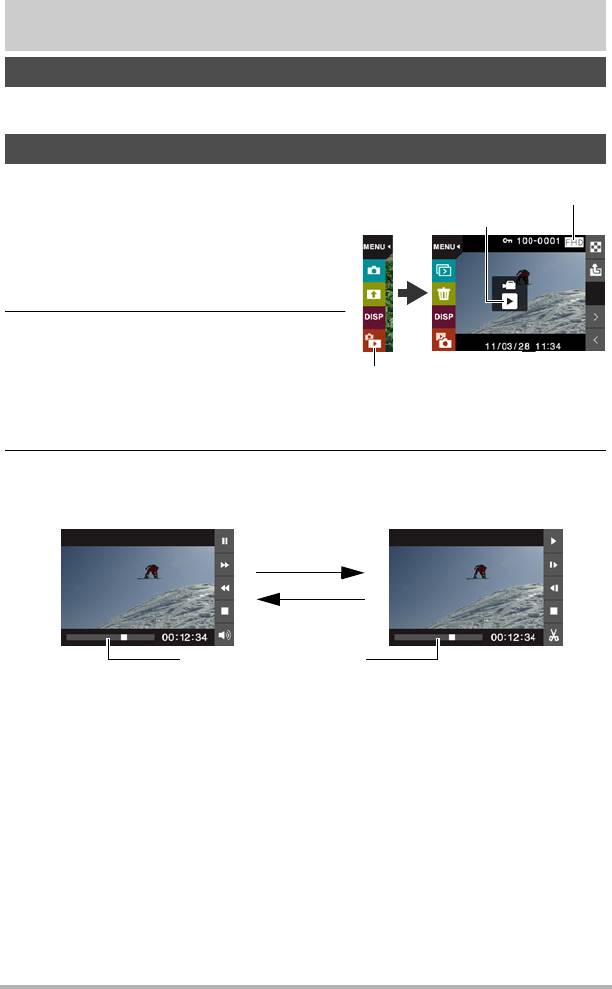
Просмотр снимков и видео
Просмотр снимков
Процедура просмотра фотоснимков описана на стр. 32.
Просмотр видео
1. Для того чтобы войти в режим
Качество изображения
просмотра, коснитесь
Пиктограмма видео: 6
«f»(Просмотр).
• Если на экране не отображается
«f»(Просмотр), коснитесь вкладки,
чтобы отобразить эту опцию.
2. Коснитесь «ú» или «õ» или
перетащите его влево или вправо,
чтобы прокрутить видеоролики до
«f» (Просмотр)
нужного.
• Для осуществления ускоренной прокрутки коснитесь и удерживайте
«ú» или «õ».
3. Коснитесь «6» (Видео), чтобы начать воспроизведение.
Воспроизведение в
Воспроизведение
процессе
приостановлено
Коснитесь «|».
Коснитесь «6».
Индикатор выполнения
Просмотр снимков и видео
63
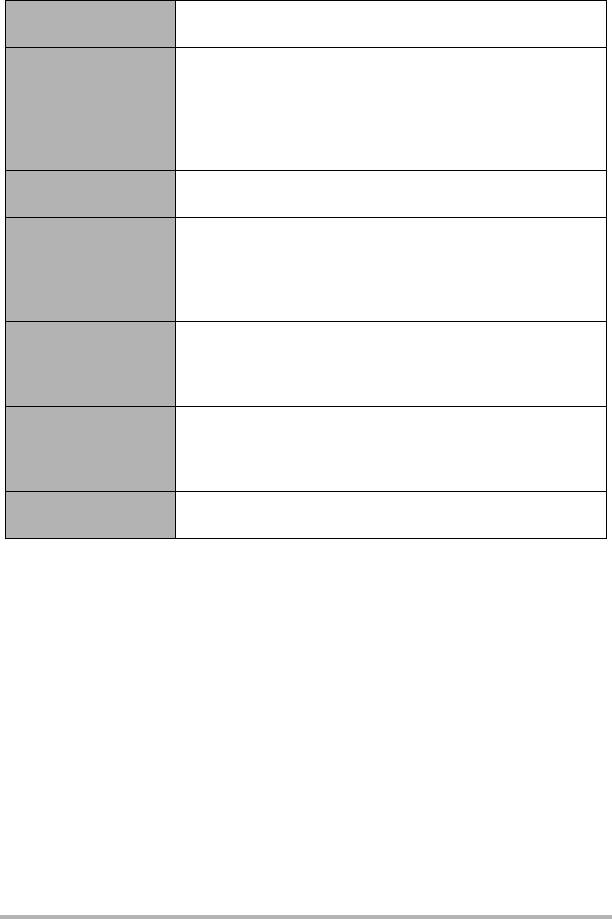
Элементы управления просмотром видео
Пауза/
Коснитесь «|» (пауза) или «6» (воспроизведение).
Воспроизведение
Во время воспроизведения коснитесь «{» (назад) или
«}» (вперёд).
Ускоренная
• Каждое касание любой из этих кнопок увеличивает
перемотка вперёд/
скорость ускоренной перемотки вперёд или назад.
назад
• Для того чтобы возобновить нормальную скорость
воспроизведения, коснитесь «6».
Остановка
Во время воспроизведения коснитесь «.».
воспроизведения
Во время воспроизведения коснитесь «n», а затем
перетащите ползунок громкости на необходимый
Регулировка
уровень.
громкости
• Громкость регулируется только в процессе
воспроизведения видео.
При постановке воспроизведения на паузу коснитесь
1 кадр вперёд/
«z» или «y».
назад
• Касание и удерживание данной пиктограммы
позволяет по очереди прокручивать кадры.
Включение/
выключение
Коснитесь экрана.
отображения
информации
Приостановите воспроизведение в месте желаемой
Видеоредактор
обрезки, а затем коснитесь «~» (стр. 65).
• Воспроизведение видео, записанных с помощью других камер, может быть
невозможно.
Просмотр снимков и видео
64
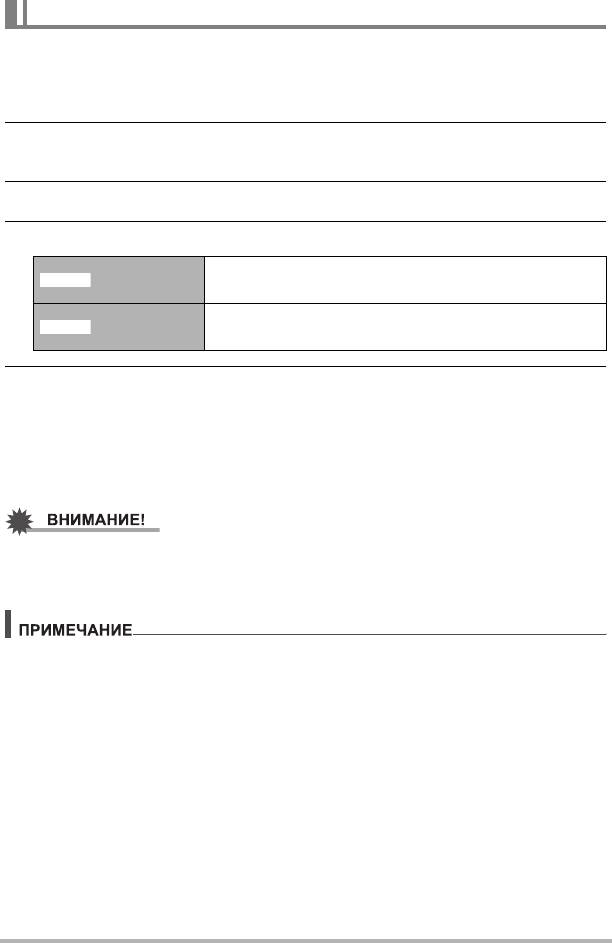
Редактирование видео на камере (Видеоредактор)
Функция видеоредактора позволит вам вырезать конкретную часть видео.
1. Перейдите в режим просмотра, а затем начните воспроизведение
видео, которое будет редактироваться.
2. По достижении точки обрезки видео коснитесь «|», чтобы
поставить его на паузу.
3. Коснитесь «~».
4. Коснитесь опции, указывающей на то, что вы хотите обрезать.
Полное вырезание видеоотрезка от начала
Пред. Кадр
видеофайла до указанной точки.
Полное вырезание видеоотрезка от указанной
След. Кадр
точки до конца видеофайла.
5. Коснитесь «Вырезать».
Выбранная операция вырезания отрезка займёт значительное количество
времени. Не пытайтесь выполнять на камере какие-либо операции, пока с
экрана монитора не исчезнет сообщение «Идет выполнение… Пожалуйста,
подождите…». Помните о том, что операция вырезания может занять
продолжительное время, особенно при обработке большого видеофайла.
• При редактировании видеофайла сохраняется только результат. Исходное
видео не сохраняется. Операцию редактирования невозможно отменить
после её выполнения.
• Нельзя отредактировать видеофайл длительностью менее 5 сек.
• Редактирование видео, записанных на другой камере, невозможно.
• Вы также не сможете отредактировать видеофайл, если объём свободной
памяти меньше размера редактируемого видеофайла. Если объёма
свободной памяти недостаточно, удалите ненужные файлы.
• Невозможно выполнить разбиение видеофайла на два отдельных файла и
объединение двух файлов в один
.
Просмотр снимков и видео
65
¡
¢
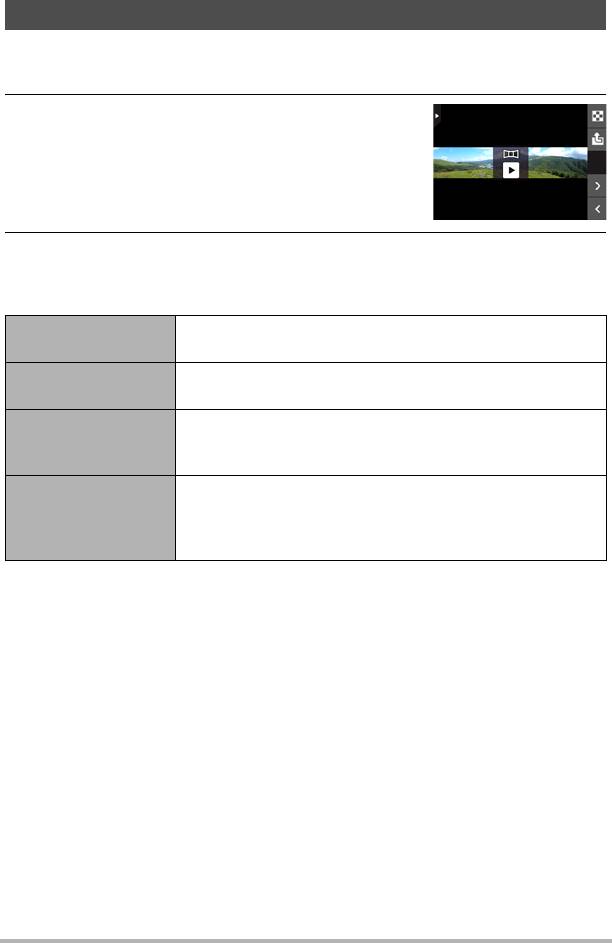
Просмотр панорамного изображения
1. Для того чтобы войти в режим просмотра, коснитесь «f»
(Просмотр).
2. Коснитесь «ú» или «õ» или перетащите
вверх и вниз, чтобы отобразить
панорамное изображение для просмотра.
• Для осуществления ускоренной прокрутки
коснитесь и удерживайте «ú» или «õ».
3. Коснитесь «6», чтобы воспроизвести панораму.
Воспроизведение панорамы требует прокрутки влево, вправо, вверх и вниз.
Элементы управления воспроизведением
Пауза/
Коснитесь «|» (пауза) или «6» (воспроизведение).
Воспроизведение
Остановка
Во время воспроизведения коснитесь «.».
воспроизведения
Прокрутка
Поставив воспроизведение на паузу, перетащите
панорамного
экран.
изображения
Включение/
выключение
Коснитесь экрана.
отображения
информации
• Для панорамных снимков невозможно выполнить следующие функции:
видеоредактор, поворот
Просмотр снимков и видео
66
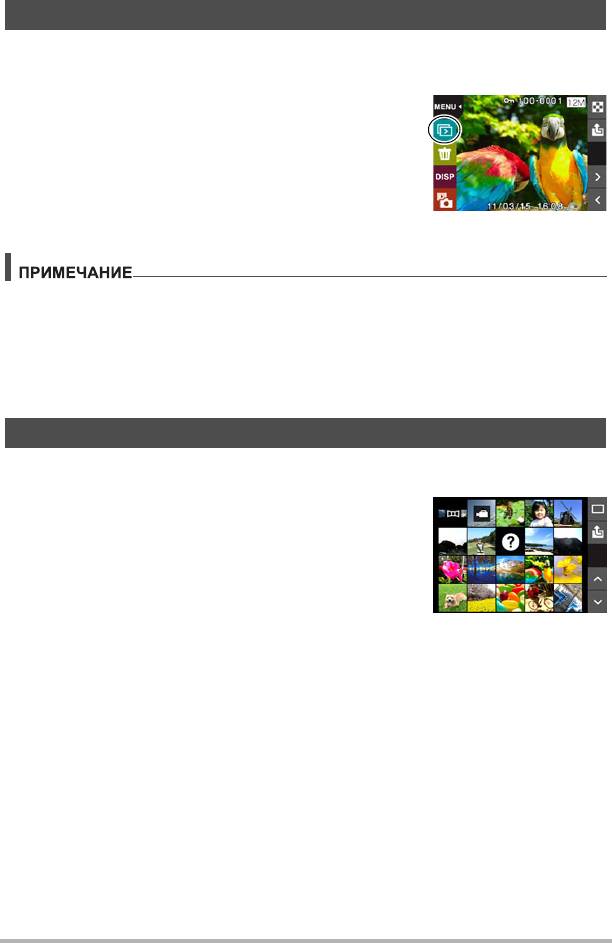
Воспроизведение слайд-шоу на камере (Слайд-шоу)
Режим слайд-шоу может использоваться для автоматической прокрутки всех
изображений в памяти камеры.
1. В режиме просмотра коснитесь «q» во
время воспроизведения.
Начнётся воспроизведение слайд-шоу.
• Если на экране не отображается «
q»,
коснитесь вкладки, чтобы отобразить эту
опцию.
• Все операции с кнопками деактивированы в момент перехода от одного
снимка к другому.
• Если какой-либо снимок был создан с помощью другой камеры, для перехода
от одного снимка к другому может потребоваться больше времени.
• Для возврата к обычному виду дисплея (с одним изображением) коснитесь
экрана.
Просмотр меню снимка
Меню снимка отображает несколько
изображений на одном экране.
1. В режиме просмотра коснитесь «]».
В результате отобразится меню снимка.
• Коснитесь «û» или «ü» или перетащите
вверх и вниз, чтобы перейти на следующую
страницу снимков.
• Для просмотра в обычном режиме
отображения (с одним изображением)
коснитесь снимка, который хотите
просмотреть, или коснитесь «
ë».
• В случае с видеороликом отобразится первый видеоролик.
Просмотр снимков и видео
67
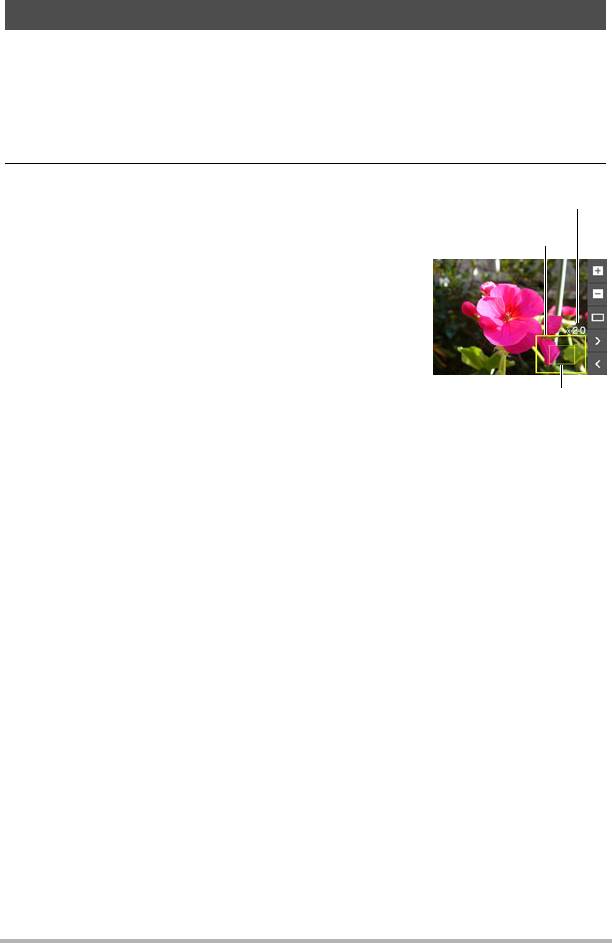
Увеличение экранных изображений
Снимки можно масштабировать на экране до 8-кратного размера.
• Реально доступные коэффициенты увеличения зависят от размера
оригинального снимка.
1. В режиме просмотра коснитесь «ú» или «õ» или перетащите
вверх и вниз, чтобы отобразить изображение для просмотра.
2. Растяните большой и указательный палец
Коэффициент
(стр. 16) на отображаемом снимке, чтобы
увеличения
увеличить его.
Область
изображения
• Перетаскивание увеличенного экранного
изображения изменить отображаемую часть
изображения.
• Сведите большой и указательный палец
(стр. 17) на отображаемом снимке, чтобы
уменьшить его.
– Если отображение содержимого отключено,
график в правом нижнем углу дисплея
отобразит, какая именно часть
Текущая область
увеличенного изображения отображается в
отображения
данный момент.
• Касание «ú» или «õ» при отображении увеличенного снимка
позволяет
перейти к следующему изображению с сохранением текущего
коэффициента увеличения.
• Для возврата к обычному виду дисплея (с одним изображением)
коснитесь «ë».
Просмотр снимков и видео
68
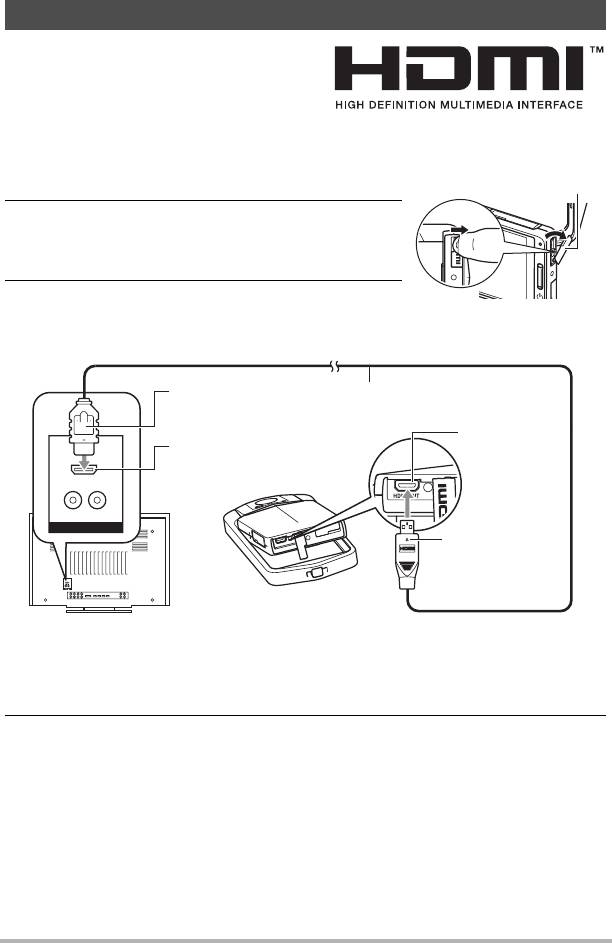
Просмотр снимков и видео на телеэкране
Для подключении камеры к телевизору
используйте доступный в продаже кабель
HDMI.
• Воспользуйтесь доступным в продаже
кабелем HDMI с маркировкой
логотипом, изображённым справа.
1. Откройте раму (стр. 13).
Защитная крышка HDMI
2. Подденьте ногтем защитную крышку
HDMI и потяните её в направлении,
указанном стрелкой.
3. Выключите камеру и воспользуйтесь
имеющимся в продаже HDMI-кабелем для
подключения камеры к телевизору.
Коннектор
Кабель HDMI (доступный в продаже)
HDMI
HDMI-выход
HDMI-вход
(микро)
Микросоединитель
HDMI
• Перед подключением или отсоединением кабеля убедитесь в том, что
камера выключена. Условия подключения или отключения камеры от
телевизора указаны в документации пользователя, поставляемой в
комплекте с телевизором.
4. Включите телевизор и выберите режим видеовхода.
Если в телевизоре предусмотрено больше одного видеовхода, выберите
тот, к которому подключена камера.
Просмотр снимков и видео
69
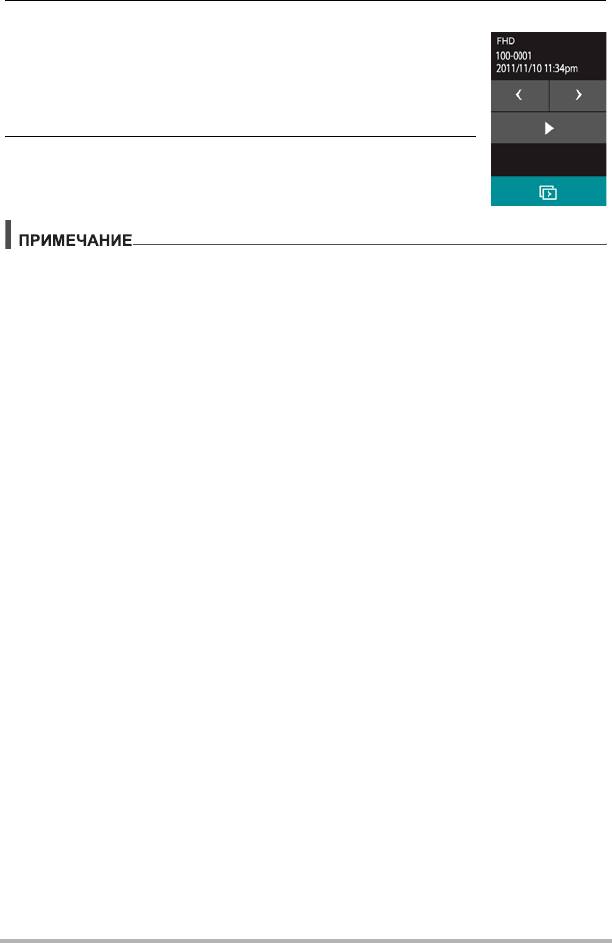
5. Включите камеру.
На экране монитора камеры отобразится пульт ДУ.
Экран телевизора отобразит записываемое
изображение.
• Содержимое изображения пульта ДУ зависит от типа
изображения, отображаемого на телеэкране.
6. Для выполнения различных действий коснитесь
экрана монитора камеры.
• Используйте кабель HDMI со штекером, совместимым с микросоединителем
HDMI камеры, с одного конца, и штекером, совместимым с HDMI-коннектором
телевизора - с другой.
• Использование некоторых устройств может сделать невозможным
надлежащее отображение снимков и/или воспроизведение звука, а также
другие операции.
• Подключение камеры к коннектору HDMI другого устройства может повредить
и камеру, и такое устройство
. Не подключать два коннектора HDMI-выхода
друг к другу.
• Если кабели подключены и к порту USB и к коннектору HDMI-выхода,
приоритет отдаётся коннектору HDMI-выхода.
• Если HDMI-выход не используется, следует отключить HDMI-выход. Экран
монитора камеры при подключённом кабеле HDMI может работать
некорректно.
• Звук монофонический.
• Изначально звук выводится камерой с максимальной громкостью. При
первом отображении снимков установите регулятор громкости телевизора на
относительно низкий уровень, а затем при необходимости увеличьте
громкость.
• Описание выбора формата сигнала изложено на странице 102.
Просмотр снимков и видео
70






